En este ejercicio creará un conjunto de explanaciones, denominado grupo de explanación, que forman una escorrentía en un lateral de un muro de contención.
Este ejercicio es la continuación de Ejercicio 2: asignación de elevaciones a líneas características.
Crear un grupo de explanación y especificar la configuración de creación de explanación
- Haga clic en la ficha


 Buscar.
Buscar. - En la barra Herramientas de creación de explanación, haga clic en
 Establecer el grupo de explanación.
Establecer el grupo de explanación. - En el cuadro de diálogo Crear grupo de explanación, especifique la siguiente configuración:
- Nombre: Ditch Drainage
- Creación automática de superficies: activada
- Superficie base del volumen: activada
- Haga clic en Aceptar.
- En el cuadro de dialogo Crear superficie, haga clic en Aceptar.
- En la barra Herramientas de creación de explanación, haga clic en
 Seleccionar un conjunto de criterios.
Seleccionar un conjunto de criterios. - En la lista, seleccione Ditch Criteria Set. Haga clic en Aceptar.
- En la lista Seleccione criterios de explanación, asegúrese de que está seleccionado Distance @ -6%.
- Haga clic en
 para expandir la barra de Herramientas de creación de explanación.
para expandir la barra de Herramientas de creación de explanación. - En la lista Estilo, seleccione Ditch .
En este ejercicio se utiliza Grading-2.dwg con las modificaciones realizadas en el anterior ejercicio; también puede abrir Grading-3.dwg en la carpeta de dibujos de los aprendizajes.
Crear explanaciones
- Haga clic en
 Crear explanación. Seleccione la línea característica AB.
Crear explanación. Seleccione la línea característica AB. - En respuesta a la solicitud de la línea de comando, haga clic en la línea característica para indicar dónde aplicar la explanación.
- Pulse Intro (Sí) para aplicar la explanación a la longitud completa de la línea característica.
- Pulse Intro para aceptar la distancia por defecto (10 pies).
Se crea la explanación. En el Espacio de herramientas, en la ficha Prospector, se añade Ditch Drainage a la colección de grupos de explanación de Site 1. Esta explanación crea un lado de una cuneta que se extiende hacia abajo desde la línea base con una pendiente del 6% durante un distancia de 10 pies.
- Pulse ESC para finalizar el comando.
En los próximos pasos, creará otra explanación a partir de la línea de objetivo de la primera explanación hasta la superficie existente.
- Ajuste la visualización de modo que la línea AB ocupe la mayor parte de la ventana de dibujo.
- Haga clic en la lista Seleccionar un criterio de explanación y seleccione Surface @ 4-1 Slope.
- Haga clic en
 Crear explanación y seleccione la línea de objetivo roja de la primera explanación que creó.
Crear explanación y seleccione la línea de objetivo roja de la primera explanación que creó. 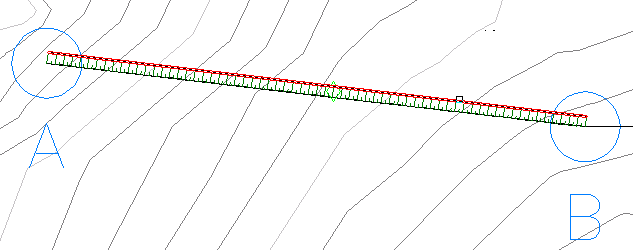
- Introduzca Sí para aplicar la explanación a la línea en toda su longitud.
- Pulse Intro para aceptar el talud en desmonte (4:1).
- Pulse Intro para aceptar el talud en terraplén (4:1).
- Pulse ESC para finalizar el comando.
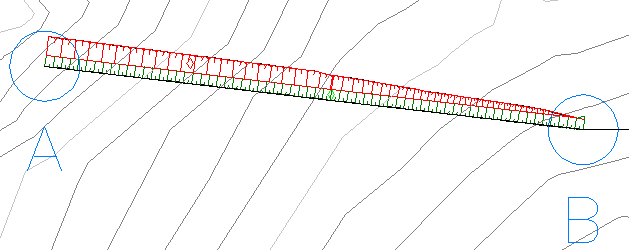
Se crea la explanación. Esta explanación crea un talud 4:1 hacia arriba desde el fondo de la cuneta hasta la superficie. Es posible que los resultados que ha obtenido difieran de la ilustración.
Nota:Es posible que el Visor de sucesos notifique que se han omitido puntos duplicados. Se ha creado una superficie a partir de dos explanaciones que comparten un elemento común y, por tanto, comparten datos de puntos. La línea de intersección de la primera explanación es la línea base de la segunda explanación. Al crear la superficie, se extrajeron los puntos de cada explanación. Puesto que los datos de puntos están duplicados, se omiten los datos de una de las dos repeticiones de cada punto.
Para proseguir en el siguiente aprendizaje, vaya a Edición de explanaciones.